Win8系统摄像头无法打开怎么办
摘要:摄像头是电脑比较常见的设备,在win8系统中也有内置相机应用,通过它不仅可以用来拍照,也能对本机照片进行查看与管理,的确给我们带来很大的便利...
摄像头是电脑比较常见的设备,在win8系统中也有内置相机应用,通过它不仅可以用来拍照,也能对本机照片进行查看与管理,的确给我们带来很大的便利,但最近有用户在使用摄像头应用访问本机照片时出错,提示现在无法访问本机照片,导致无法正常使用摄像头功能,下面来看看给大家整理的两种修复方法吧。
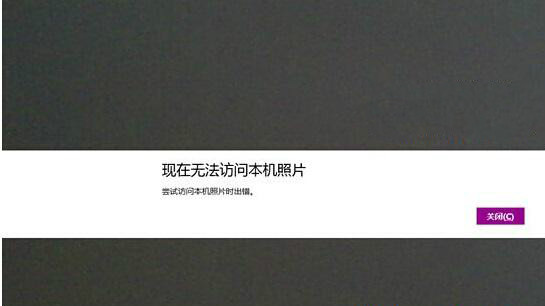
解决方法一:
先测试在win8电脑中新建一个账户,具体设置方法:同时按下Win+C组合键,在窗口中打开设置,并依次点击点击更改电脑设置帐户其他帐户添加帐户,然后输入账户名和密码,添加新的账户后,注销当前的账户并切换使用所创建的账户即可。
解决方法二:
权限问题也会导致这些故障发生,我们先为图片文件夹添加everyone权限,具体设置方法:打开win8文件资源管理器,然后对图片文件夹右键,在打开的窗口中,切换到安全选项卡,再点击编辑选项,然后添加everyone用户,再将权限设置为完全控制状态,最后确定保存即可。
关于win8系统摄像头应用无法访问本机照片,打开本机照片出错可以尝试教程的两种来设置修复,相信遇到的打开照片出错问题也就轻松的迎刃而解。
【Win8系统摄像头无法打开怎么办】相关文章:
★ Windows8.1系统下IE11无法输入网银密码 解决方案
上一篇:
win8系统的右键菜单无法使用怎么办?
下一篇:
win8系统无法登录显示电脑已脱机怎么办
